FlexiHub Team uses cookies to personalize your experience on our website. By continuing to use this site, you agree to our cookie policy. Click here to learn more.



Avec FlexiHub, qui fonctionne comme un logiciel USB vers Ethernet pour Linux, vous aurez une quantité illimitée de ports virtuels, vous permettant de partager autant de périphériques que vous le souhaitez. Et l'application ne divisera pas la bande passante entre ces ports comme le ferait un hub USB. C'est pourquoi, avec FlexiHub, vous pourrez partager et accéder simultanément à plusieurs périphériques sans aucune diminution notable de leurs performances. Et vous pouvez encore accélérer votre vitesse de connexion en activant la fonction pratique de compression du trafic de FlexiHub.



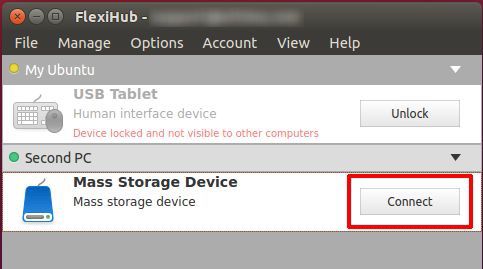
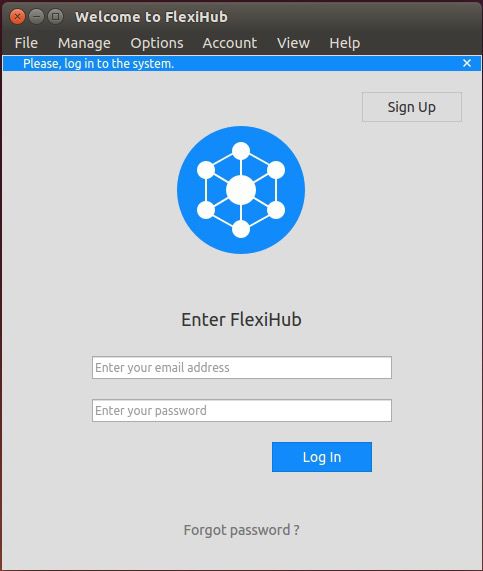
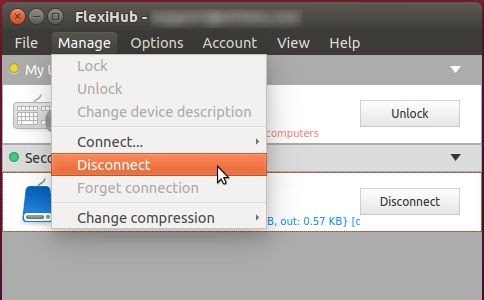
Remarque : Gardez à l'esprit que pour les périphériques à faible vitesse comme les clés USB, cela ne fera pas de différence notable. Cependant, cette fonctionnalité peut être très utile pour les périphériques USB sensibles à la latence, surtout si vous n'avez pas de réseau Cat6 100 Mbps.
Quant à l'interface en ligne de commande, elle est aussi simple que possible, à condition de connaître toutes les commandes appropriées (qui, soit dit en passant, sont assez explicites et très faciles à retenir).
Utilisez la commande suivante pour vous connecter à votre compte FlexiHub :
fhcli login EMAILN'oubliez pas de remplacer 'EMAIL' par l'adresse réelle que vous avez utilisée lors de l'enregistrement de votre compte. Et si vous voulez être le seul à utiliser votre compte, ajoutez le paramètre 'reset all' à la fin. Après cela, toute personne utilisant votre compte sur d'autres ordinateurs sera instantanément déconnectée.
Comme ceci :
fhcli login EMAIL [--reset-all]Maintenant, pour se connecter à un USB distant via Ethernet sous Linux, utilisez cette commande :
fhcli connect-device ID_DEVICE
L'ID_DEVICE est un numéro à quatre chiffres que vous pouvez obtenir après avoir utilisé la commande fhcli show-remote pour voir la liste de tous les périphériques disponibles pour la connexion à distance.
La commande connect-device a deux paramètres que vous pouvez utiliser.
Le premier est de choisir le taux de compression des données souhaité :
[--compression=bestspeed] - compression maximale, idéal pour les périphériques sensibles à la latence,
[--compression=bestsize] - meilleure taille de paquet pour un transfert de données sans perte,
[--compression=no] - aucune compression.
Si vous n'utilisez pas ce paramètre, la compression sera définie selon la valeur par défaut. Si vous n'êtes pas sûr de laquelle il s'agit pour votre machine, utilisez la commande fhcli default-connect-parameters pour le savoir.
Et le deuxième permet d'activer ou de désactiver la fonction de reconnexion automatique :
[--auto-reconnect]
[--no-auto-reconnect]
Chacun des paramètres de connexion peut être modifié à la volée avec la commande fhcli change-existing-connection-params ID_DEVICE.
Une fois que vous avez terminé d'utiliser le périphérique distant, exécutez la commande fhcli disconnect-device ID_DEVICE pour déconnecter le périphérique.
Mais bien sûr, la fonctionnalité de la ligne de commande FlexiHub pour USB sur Ethernet sous Linux va bien au-delà de la connexion et de la déconnexion de certains périphériques distants. Il existe également des commandes pour envoyer, voir et accepter (ou refuser) des invitations, verrouiller/déverrouiller un périphérique spécifique, gérer les descriptions de périphériques et les paramètres de proxy local, renommer votre ordinateur, forcer la déconnexion d'un autre utilisateur de votre compte et bien plus encore.
Vous pouvez inviter d'autres utilisateurs de FlexiHub à gérer vos périphériques. Vous pouvez envoyer autant d'invitations que vous le souhaitez. Et lorsque vous n'avez plus besoin de partager le périphérique, vous pouvez révoquer l'invitation en cliquant simplement sur le bouton Supprimer à côté de celle-ci. Donc, lorsque vous avez besoin d'envoyer une invitation sur une machine Linux, vous devez :


Vous pouvez également verrouiller votre périphérique USB local pour empêcher l'accès à distance. Tous les périphériques verrouillés ne sont pas affichés sur les machines distantes. Dans la liste des périphériques de l'interface FlexiHub sur une machine Linux, appuyez simplement sur le bouton Verrouiller.
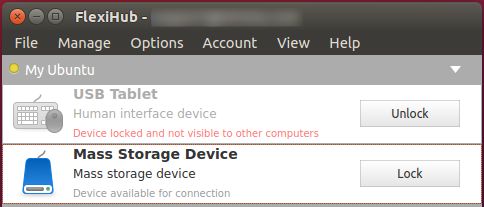
Quelle que soit l'interface que vous choisissez, cela dépend entièrement de vos préférences personnelles et des capacités de performance de votre configuration d'équipement actuelle. Dans tous les cas, la fonctionnalité USB sur Ethernet Linux de FlexiHub offre toujours des performances stables et une connectivité USB-Ethernet multiplateforme à vitesse maximale et sans risque pour tous les types, marques, formes et tailles de périphériques.
